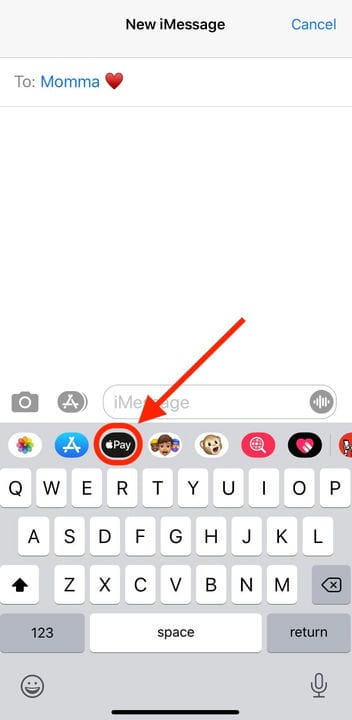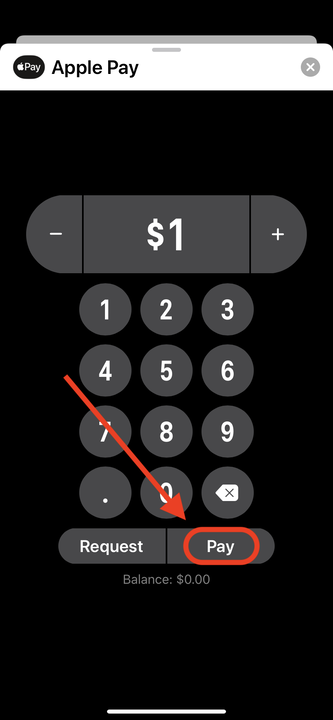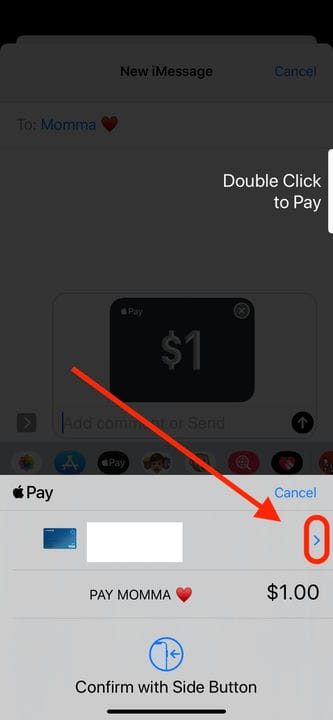Comment envoyer de l’argent dans des messages sur un iPhone ou un iPad
- Vous pouvez envoyer de l'argent dans l'application Messages sur un iPhone ou un iPad en utilisant Apple Pay.
- Si vous n'avez pas Apple Pay, vous devrez le configurer avant de pouvoir envoyer de l'argent via iMessage.
- Vous ne pouvez envoyer de l'argent qu'à d'autres utilisateurs d'iMessage, et ils devront avoir Apple Pay pour recevoir l'argent.
- Vous ne pouvez pas envoyer d'argent sur iMessage en utilisant une carte de crédit.
Avec ApplePay
, les utilisateurs d'iPhone et d'iPad peuvent envoyer de l'argent à leurs amis et à leur famille à l'aide de l' application Messages en quelques étapes seulement.
Vous n'avez pas non plus besoin d'avoir une carte Apple active pour envoyer de l'argent via iMessage. Tant qu'Apple Pay est configuré sur votre appareil, vous pouvez envoyer n'importe quel autre utilisateur d'iMessage à l'aide de votre carte de débit.
Comment envoyer de l'argent dans l'application Messages sur un iPhone ou un iPad
1 Lancez l'application Messages depuis votre iPhone ou iPad et ouvrez une conversation existante ou démarrez-en une nouvelle. Notez que vous ne pouvez pas envoyer d'argent dans les discussions de groupe.
2 Une fois que vous avez ouvert une conversation avec la personne à qui vous souhaitez envoyer de l'argent, appuyez sur l'icône Applications à côté de la zone de texte.
3 Dans la barre d'outils Applications, sélectionnez l'icône Apple Pay — elle est noire, avec un petit logo Apple blanc et le mot «Pay ».
Appuyez sur l'icône Apple Pay.
4 À l'aide de la fenêtre qui s'affiche, saisissez le montant que vous souhaitez envoyer, puis appuyez sur « Payer ».
Si vous n'avez pas configuré Apple Cash ou Apple Pay, vous serez invité à le faire. Suivez les étapes pour configurer Apple Pay ici.
Vous pouvez balayer vers le haut le menu Apple Pay pour révéler un clavier.
5 Une fois que vous avez entré un montant d'argent valide et appuyé sur "Payer", il sera mis dans la zone de texte comme un message texte normal. Envoyez-le et il vous sera demandé de confirmer le paiement. Par défaut, il utilisera Apple Cash ou votre carte de débit par défaut pour le payer. Pour passer à un autre mode de paiement, appuyez sur la flèche à droite et sélectionnez-en un autre dans la liste. Une coche bleue apparaîtra à côté de la carte que vous avez choisie.
Vous pouvez modifier votre mode de paiement à partir de cet écran.
6 Après avoir sélectionné votre carte Apple Cash ou votre carte de débit, confirmez la transaction en appuyant deux fois sur le bouton de verrouillage de votre appareil. Utilisez ensuite Face ID, Touch ID ou entrez votre mot de passe pour terminer.
7 L'argent sera envoyé sur le compte Apple Pay du destinataire et y restera jusqu'à ce qu'il l'accepte ou que sept jours se soient écoulés. Après sept jours sans que le paiement soit accepté, le paiement expirera et vous devrez le renvoyer.